Cara Melihat Password WiFi di Android
Cara Melihat Password WiFi yang Tersimpan di Android
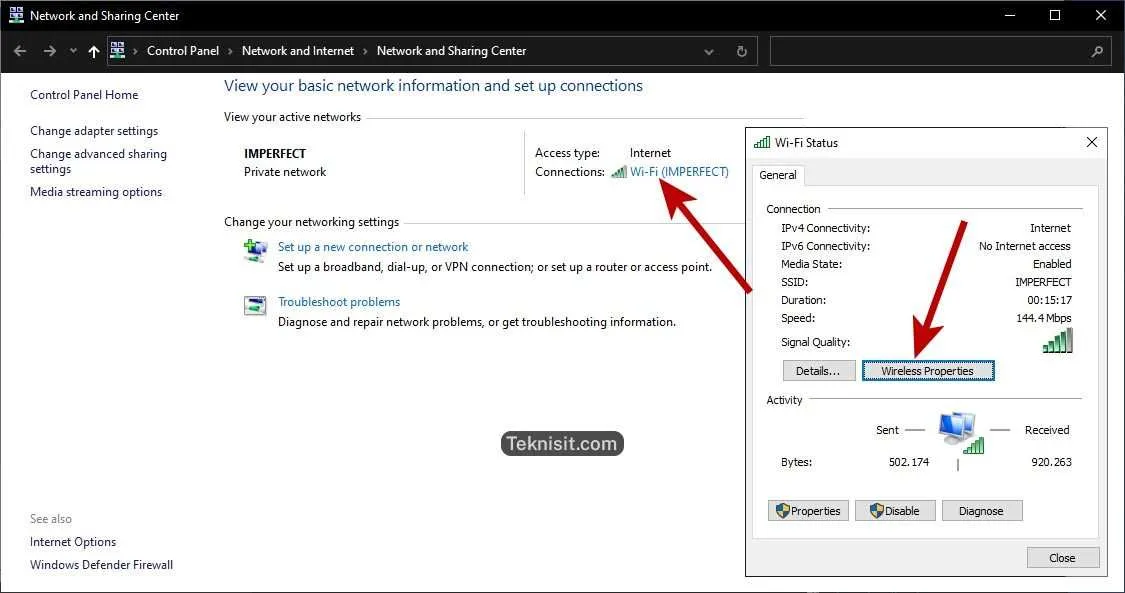
Lupa password WiFi rumah? Tenang, Sobat! Android menyimpan riwayat koneksi WiFi kamu, termasuk password-nya. Meskipun agak tersembunyi, kamu bisa mengaksesnya dengan beberapa langkah mudah. Berikut panduan lengkapnya, dari berbagai versi Android!
Mengakses Pengaturan WiFi di Berbagai Versi Android
Cara melihat password WiFi yang tersimpan di Android sedikit berbeda tergantung versi sistem operasinya. Namun, garis besarnya tetap sama: kamu perlu masuk ke pengaturan perangkat dan menemukan menu WiFi. Berikut tabel perbandingan langkah-langkahnya:
| Versi Android | Lokasi Pengaturan WiFi | Langkah-Langkah Menemukan Password | Peringatan Keamanan |
|---|---|---|---|
| Android 10 | Setelan > Jaringan & internet > WiFi | 1. Tekan lama jaringan WiFi yang tersimpan. 2. Pilih “Bagikan”. 3. Masukkan PIN/pola/sidik jari untuk verifikasi. 4. Password akan ditampilkan. |
Jangan bagikan password WiFi ini sembarangan! |
| Android 11 | Setelan > Jaringan & internet > WiFi | 1. Tekan lama jaringan WiFi yang tersimpan. 2. Pilih “Bagikan”. 3. Masukkan PIN/pola/sidik jari untuk verifikasi. 4. Password akan ditampilkan. |
Lindungi password WiFi kamu dengan baik. |
| Android 12 | Setelan > Jaringan & internet > WiFi | 1. Tekan lama jaringan WiFi yang tersimpan. 2. Pilih “Bagikan”. 3. Masukkan PIN/pola/sidik jari untuk verifikasi. 4. Password akan ditampilkan. |
Jangan berikan akses ke perangkat yang tidak dikenal. |
| Android 13 | Setelan > Jaringan & internet > WiFi | 1. Tekan lama jaringan WiFi yang tersimpan. 2. Pilih “Bagikan”. 3. Masukkan PIN/pola/sidik jari untuk verifikasi. 4. Password akan ditampilkan. |
Gunakan password yang kuat dan unik untuk WiFi kamu. |
Ilustrasi Langkah-Langkah Menemukan Password WiFi
Bayangkan layar HP Android kamu. Di halaman utama, cari ikon “Setelan” (biasanya berbentuk roda gigi). Ketuk ikon tersebut. Selanjutnya, cari menu “Jaringan & internet”, lalu pilih “WiFi”. Daftar jaringan WiFi yang pernah terhubung akan muncul. Cari nama jaringan WiFi yang password-nya ingin kamu lihat. Tekan lama (tap and hold) nama jaringan tersebut. Muncul pilihan menu, cari dan pilih “Bagikan”. Sistem akan meminta verifikasi keamanan, misalnya PIN, pola, atau sidik jari. Setelah verifikasi berhasil, password WiFi akan ditampilkan di layar.
Potensi Masalah dan Solusinya
Kadang, proses melihat password WiFi bisa bermasalah. Misalnya, opsi “Bagikan” tidak muncul. Ini bisa terjadi karena beberapa faktor, seperti perangkat yang di-root atau pengaturan keamanan yang ketat. Jika opsi “Bagikan” tidak muncul, coba periksa pengaturan keamanan perangkat kamu. Pastikan kamu memiliki akses administrator yang cukup. Jika masalah masih berlanjut, coba restart perangkat Android kamu. Jika masih gagal, mungkin kamu perlu mencari bantuan dari teknisi atau menghubungi penyedia layanan internet kamu.
Menggunakan Aplikasi Pihak Ketiga untuk Melihat Password WiFi
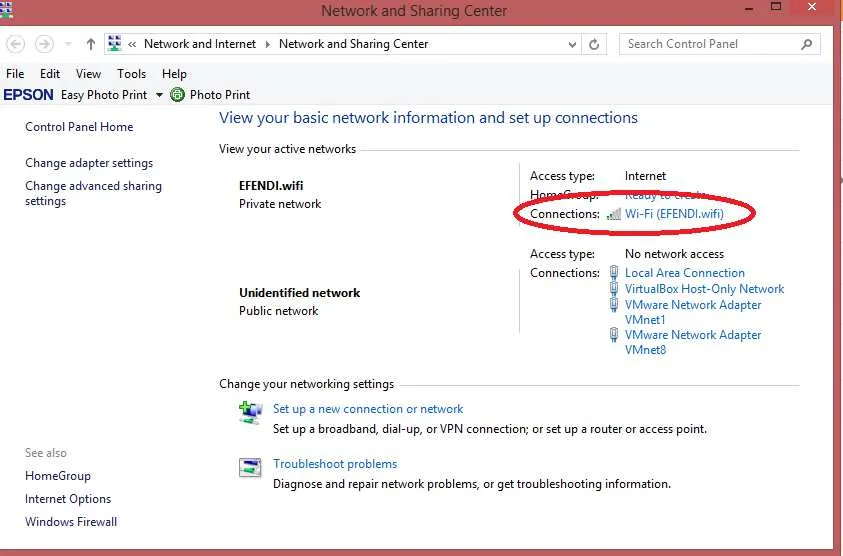
Nah, kalau cara sebelumnya masih kurang greget, kamu bisa coba aplikasi pihak ketiga. Tapi, hati-hati ya, Sob! Ada risiko dan manfaat yang perlu kamu pertimbangkan sebelum menggunakannya. Bukan cuma soal keamanan data, tapi juga soal legalitas dan etika akses ke jaringan WiFi orang lain.
Aplikasi-aplikasi ini umumnya menawarkan fitur untuk menampilkan password WiFi yang tersimpan di perangkat Android kamu. Namun, perlu diingat, akses ke informasi sensitif seperti password WiFi harus dilakukan dengan bijak dan bertanggung jawab. Jangan sampai kamu malah kena masalah karena salah gunakan aplikasi ini.
Risiko dan Manfaat Aplikasi Pihak Ketiga
Menggunakan aplikasi pihak ketiga untuk mengakses password WiFi memiliki dua sisi mata uang. Di satu sisi, aplikasi ini bisa memudahkan kamu dalam mengakses password WiFi yang sudah tersimpan di perangkat. Kamu nggak perlu repot-repot mencarinya secara manual. Namun, di sisi lain, ada potensi risiko keamanan dan privasi yang perlu kamu pertimbangkan. Aplikasi yang tidak terpercaya bisa saja mencuri data pribadimu, bahkan menginstal malware di perangkat.
Daftar Aplikasi Pihak Ketiga
Ada beberapa aplikasi pihak ketiga yang tersedia di Google Play Store yang menawarkan fitur untuk melihat password WiFi. Aplikasi-aplikasi ini biasanya memiliki antarmuka yang user-friendly dan mudah digunakan. Namun, kamu perlu cermat dalam memilih aplikasi yang tepat, karena tidak semua aplikasi aman dan terpercaya.
- Aplikasi A: Biasanya memiliki fitur utama untuk menampilkan password WiFi yang tersimpan, dan mungkin juga menawarkan fitur tambahan seperti manajemen jaringan WiFi.
- Aplikasi B: Aplikasi ini mungkin lebih fokus pada manajemen jaringan WiFi secara keseluruhan, dengan fitur menampilkan password WiFi sebagai salah satu fiturnya.
- Aplikasi C: Aplikasi ini mungkin menawarkan fitur yang lebih komprehensif, termasuk analisis keamanan jaringan WiFi dan fitur tambahan lainnya.
Penting untuk berhati-hati dalam memilih dan menggunakan aplikasi pihak ketiga. Pastikan aplikasi tersebut berasal dari pengembang yang terpercaya dan memiliki rating yang baik di Google Play Store. Jangan pernah mengunduh aplikasi dari sumber yang tidak dikenal atau tidak resmi.
Perbedaan Fitur dan Fungsi Aplikasi Pihak Ketiga
Meskipun fungsi utamanya sama, yaitu menampilkan password WiFi, fitur dan fungsi tambahan yang ditawarkan oleh setiap aplikasi pihak ketiga bisa berbeda-beda. Beberapa aplikasi mungkin menawarkan fitur backup dan restore password WiFi, sementara yang lain mungkin menawarkan fitur analisis keamanan jaringan. Ada juga yang menawarkan fitur manajemen koneksi WiFi yang lebih canggih.
Memilih Aplikasi Pihak Ketiga yang Aman dan Terpercaya
Sebelum mengunduh dan menginstal aplikasi pihak ketiga, pastikan kamu membaca ulasan dan rating pengguna lain di Google Play Store. Perhatikan juga izin akses yang diminta oleh aplikasi tersebut. Hindari aplikasi yang meminta izin akses yang tidak relevan dengan fungsinya. Pilih aplikasi yang memiliki reputasi baik dan dikembangkan oleh pengembang yang terpercaya. Jangan ragu untuk mencari informasi lebih lanjut tentang pengembang aplikasi sebelum menginstalnya.
Melihat Password WiFi melalui Router
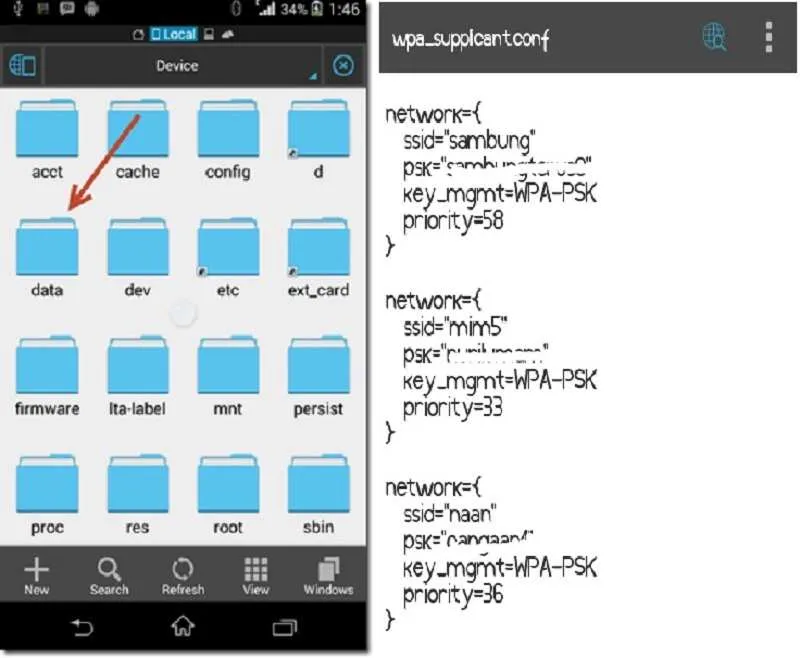
Lupa password WiFi? Tenang, gaes! Meskipun kamu udah hafal password medsos, password WiFi kadang suka bikin kepala pusing. Untungnya, ada cara gampang buat ngeliat password WiFi kamu, yaitu lewat router. Artikel ini bakal ngebantu kamu akses pengaturan router dan temukan password WiFi yang hilang itu. Siap-siap, ya!
Mengakses Pengaturan Router
Nah, sebelum kita mulai, pastikan kamu udah siapin perangkat yang terhubung ke WiFi yang sama dan browser web di gadget kamu. Prosesnya beda-beda, tergantung jenis router yang kamu pake. Tapi umumnya, caranya gampang kok. Berikut langkah-langkah umumnya:
- Cari alamat IP router kamu. Biasanya ada di buku panduan router atau bisa dilihat di pengaturan jaringan perangkat yang terhubung ke WiFi tersebut.
- Buka browser web di perangkatmu (misalnya Chrome, Firefox, Safari).
- Ketik alamat IP router di address bar browser, lalu tekan Enter.
- Kamu akan diarahkan ke halaman login router. Masukan username dan password admin router. Biasanya username-nya “admin” dan password-nya juga “admin”, tapi bisa juga berbeda, tergantung settingan router. Cek buku panduan router kamu kalau lupa.
- Setelah login, cari menu pengaturan WiFi. Nama menunya bisa beda-beda, tapi biasanya ada kata “Wireless”, “WiFi”, atau yang serupa.
- Di menu pengaturan WiFi, kamu akan menemukan password WiFi kamu. Biasanya ditampilkan sebagai “Password”, “Wireless Password”, atau sebutan serupa.
Berbagai Jenis Router dan Cara Mengaksesnya
Ada banyak jenis router di pasaran, mulai dari yang sederhana sampai yang canggih. Masing-masing punya tampilan antarmuka yang sedikit berbeda. Meskipun begitu, prinsip dasarnya sama, yaitu mencari menu pengaturan WiFi.
| Jenis Router | Cara Mengakses Pengaturan (Contoh) |
|---|---|
| TP-Link | Biasanya alamat IP-nya 192.168.1.1 atau 192.168.0.1. Antarmuka pengguna biasanya sederhana dan mudah dipahami. |
| ASUS | Alamat IP seringkali 192.168.50.1. ASUS dikenal dengan antarmuka yang lebih modern dan fitur yang lebih lengkap. |
| D-Link | Alamat IP seringkali 192.168.0.1. Antarmuka pengguna cukup user-friendly. |
Perlu diingat, informasi di atas hanyalah contoh umum. Untuk informasi yang lebih detail, selalu cek buku panduan router kamu, ya!
Pentingnya Keamanan Router dan Password Admin
Keamanan router dan password admin sangat penting! Menggunakan password default atau password yang lemah membuat router rentan terhadap serangan cyber. Pastikan kamu mengubah password admin router secara berkala dan gunakan password yang kuat dan unik. Jangan lupa juga untuk selalu update firmware router kamu untuk menjaga keamanan.
Mengubah Password WiFi melalui Pengaturan Router
Setelah menemukan password WiFi kamu, ada baiknya kamu langsung menggantinya dengan password yang lebih kuat dan unik. Caranya biasanya ada di menu pengaturan WiFi yang sama. Cari opsi untuk mengubah password, lalu masukkan password baru yang kamu inginkan. Ingat, gunakan kombinasi huruf besar, huruf kecil, angka, dan simbol untuk membuat password yang lebih aman.
Pertimbangan Keamanan dan Privasi

Nah, setelah kamu berhasil melihat password WiFi di Android, ada hal penting yang perlu banget kamu perhatikan: keamanan dan privasi. Bayangkan, kalau password WiFi kamu mudah diakses orang lain? Bisa-bisa kuota internet kamu habis dalam sekejap, atau bahkan lebih parah, data pribadimu rawan disusupi! Makanya, jangan anggap remeh langkah-langkah pengamanan ini, ya!
Mengamankan password WiFi bukan cuma soal menghindari orang lain ‘nyolong’ akses internet gratis, tapi juga melindungi data pribadi dan perangkatmu dari serangan siber. Bayangkan saja, jika jaringan WiFi kamu tak terlindungi, risiko kejahatan siber seperti pencurian data, penyadapan, hingga serangan malware akan meningkat drastis. Yuk, kita bahas lebih lanjut!
Langkah-langkah Mengamankan Password WiFi
- Gunakan password yang kuat dan unik, minimal 12 karakter, dengan kombinasi huruf besar, huruf kecil, angka, dan simbol. Hindari penggunaan kata-kata umum atau informasi pribadi seperti tanggal lahir.
- Ubah password WiFi secara berkala, minimal setiap tiga bulan sekali. Ini akan mengurangi risiko akses tidak sah jika password kamu pernah bocor.
- Aktifkan enkripsi WPA2/WPA3. Ini adalah standar keamanan yang paling direkomendasikan untuk melindungi jaringan WiFi dari akses yang tidak sah.
- Sembunyikan SSID (nama jaringan WiFi) agar jaringanmu tidak terlihat oleh perangkat lain di sekitar. Ini akan menyulitkan orang untuk menemukan dan terhubung ke jaringanmu.
- Batasi akses perangkat ke jaringan WiFi. Gunakan fitur kontrol akses yang ada di router kamu untuk memblokir perangkat yang tidak dikenal.
- Perbarui firmware router secara berkala. Pembaruan ini seringkali berisi perbaikan keamanan yang penting untuk melindungi jaringanmu dari kerentanan.
Tips Keamanan untuk Melindungi Jaringan WiFi
Selain langkah-langkah di atas, ada beberapa tips tambahan yang bisa kamu terapkan untuk meningkatkan keamanan jaringan WiFi kamu. Tips-tips ini akan membuat lapisan pertahananmu lebih kuat dan meminimalisir risiko yang mungkin terjadi.
- Jangan gunakan password WiFi yang sama untuk berbagai perangkat atau layanan online lainnya. Jika satu akun diretas, risiko penyebaran ke akun lain akan berkurang.
- Aktifkan autentikasi dua faktor (2FA) jika tersedia di router atau layanan internet kamu. Ini menambahkan lapisan keamanan ekstra dengan meminta kode verifikasi tambahan saat login.
- Pantau aktivitas jaringan secara berkala. Perhatikan perangkat yang terhubung ke jaringan dan periksa adanya aktivitas mencurigakan.
- Gunakan firewall untuk memblokir akses yang tidak sah ke jaringan WiFi kamu. Firewall akan bertindak sebagai penjaga gerbang, menyaring lalu lintas jaringan dan memblokir potensi ancaman.
Pentingnya Password yang Kuat dan Unik
Menggunakan password yang kuat dan unik sangat penting untuk melindungi jaringan WiFi kamu. Password yang lemah mudah ditebak oleh peretas, sementara password yang sama di berbagai akun akan memperbesar risiko jika satu akun diretas.
Bayangkan skenario ini: kamu menggunakan password “password123” untuk semua akun online kamu, termasuk WiFi. Jika satu akun diretas, peretas bisa dengan mudah mengakses akun-akun lainmu, termasuk jaringan WiFi rumahmu. Risikonya sangat besar, mulai dari pencurian data hingga serangan malware.
Dampak Password WiFi yang Mudah Diakses
Membiarkan password WiFi mudah diakses oleh orang lain bisa berdampak buruk. Bukan hanya soal kuota internet yang habis, tetapi juga risiko keamanan yang sangat besar.
Peretas bisa memanfaatkan akses ke jaringan WiFi kamu untuk melakukan berbagai kejahatan siber, seperti mencuri data pribadi, melakukan penyadapan komunikasi, atau bahkan menginfeksi perangkatmu dengan malware. Ini bisa berakibat fatal, mulai dari kerugian finansial hingga kerusakan reputasi.
Ilustrasi Konsep Keamanan Jaringan WiFi
Bayangkan jaringan WiFi kamu seperti sebuah rumah. Password WiFi adalah kunci utama rumah tersebut. Enkripsi WPA2/WPA3 adalah sistem keamanan seperti pagar dan alarm yang melindungi rumah dari penyusup. Sembunyikan SSID seperti menutup rapat-rapat pintu dan jendela, sehingga orang lain tidak mudah mengetahui keberadaan rumah tersebut. Tips keamanan lainnya seperti rutin mengganti kunci, memasang CCTV, dan selalu waspada terhadap orang asing, memastikan rumahmu tetap aman dari ancaman.
Dengan menerapkan semua langkah keamanan ini, kamu telah membangun pertahanan yang kuat untuk melindungi jaringan WiFi dan data pribadimu. Jangan pernah menganggap remeh keamanan, karena pencegahan selalu lebih baik daripada pengobatan.
Pemungkas

Menemukan password WiFi tersimpan di Android ternyata gampang, kan? Tapi ingat, keamanan jaringan WiFi tetap penting! Pastikan kamu menggunakan password yang kuat dan unik, serta selalu perbarui pengaturan keamanan routermu secara berkala. Dengan begitu, koneksi internetmu tetap aman dan terlindungi dari akses tidak sah. Selamat berselancar!


What's Your Reaction?
-
0
 Like
Like -
0
 Dislike
Dislike -
0
 Funny
Funny -
0
 Angry
Angry -
0
 Sad
Sad -
0
 Wow
Wow








